Creación masiva de expedientes
Aplica a: a3ASESOR | business 360
La aplicación disponen de una funcionalidad que permite crear masivamente expedientes con un determinado servicio, pago o provisión recibida a los clientes que se necesite, pudiendo realizar la selección por cliente o por artículo ya existente en los expedientes.
Explicación del proceso
Para ello, en el punto "Varios/Expedientes" selecciona la opción denominada "Alta masiva de expedientes”.
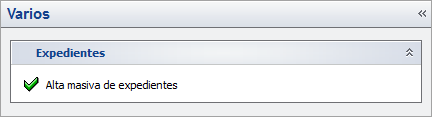
En esta ventana se distingue una pestaña para el filtro de datos y definición de parámetros para el alta de expedientes y otra en la que se presentará los datos de los expedientes que se generarán, con la posibilidad de marcar/desmarcar los expedientes que correspondan.

A continuación, se muestra el funcionamiento de cada una de ellas:
Filtros/ datos de expediente:
Los datos requeridos para filtrar los expedientes son:
- Fecha inicial: se tomará dicha fecha para buscar los artículos dados de alta desde esa fecha.
- Fecha final: se tomará dicha fecha como fecha fin para buscar los artículos dados de alta hasta ese día.
Posteriormente, se podrá escoger la combinación de tramos de clientes, selección de clientes o clientes que tengan un determinado artículo en algún expediente entre las fechas indicadas.
- Desde cliente: primer cliente ordenado por código.
- Hasta cliente: último cliente ordenado por código.
- Artículo: limita los clientes propuestos para el alta de expedientes a que dispongan de dicho artículo entre las fechas indicadas.
- Filtro de clientes: permite realizar la selección que se necesite (no informar si se indican más filtros).
- Filtro cabecera: permite limitar los clientes propuestos para el alta de expedientes.
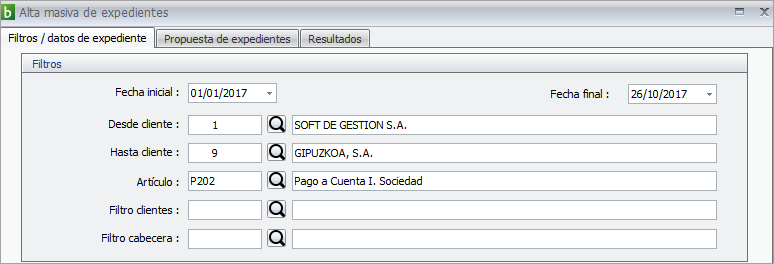
Los parámetros del filtro permiten localizar los clientes con líneas de expediente entre las fechas indicadas, que contengan el artículo informado o no y cuyas cabeceras de expedientes cumplan los parámetros de cliente inicial y final, filtro de clientes y filtro de cabecera de expedientes informados. La búsqueda se realizará sobre líneas de honorarios, pagos por cuenta del cliente y líneas de trabajo. En la búsqueda solo aparecerán los que cumplan esta condición.
Datos de creación
Una vez establecido los criterios de selección se indicarán los datos necesarios para la creación del expediente y del servicio, suplido o provisión en cuestión:
- Fecha: fecha de alta de la línea.
- Nombre expediente: texto libre
- Tipo contable para crear el expediente.
- Serie: podrá seleccionarse la serie que se desee
- Tipo expediente: se informará el tipo que se desee.
- Tipo de línea: permite seleccionar servicios (honorarios y líneas de trabajo, pagos a cuenta y provisiones recibidas y solicitadas.
- Persona: podrá seleccionarse el responsable de la tabla de personas.
- Artículo: se filtrará según el tipo de línea (es importante para el correcto filtrado que en la tabla de artículos se indique si es un honorario, línea de trabajo / gasto o pago delegado).
- Descripción: este campo se habilitará en el caso de tratarse de una provisión.
- Importe: se propondrá, por defecto, el de la tabla.
- Facturable: active este indicador si, al crear la línea, desea que se marque como facturable.
- Con repercusión contable: este indicador permite seleccionar si desea o no imputación contable.
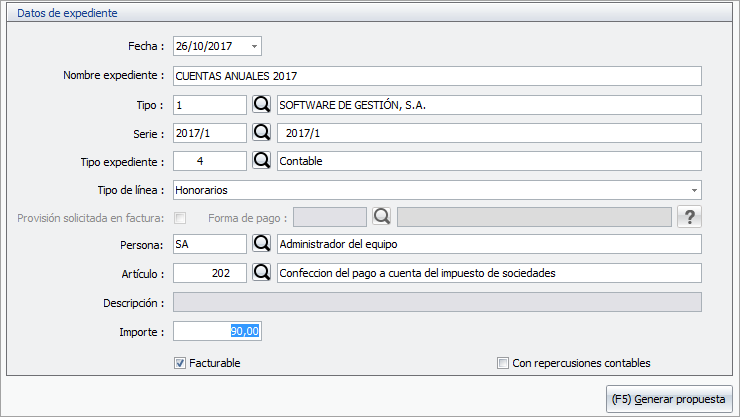
Para el alta de los pagos delegados es necesario informar, en el apartado "Campos externos" del artículo, el "Tipo de Línea en Expediente": "Pagos por cuenta del cliente".
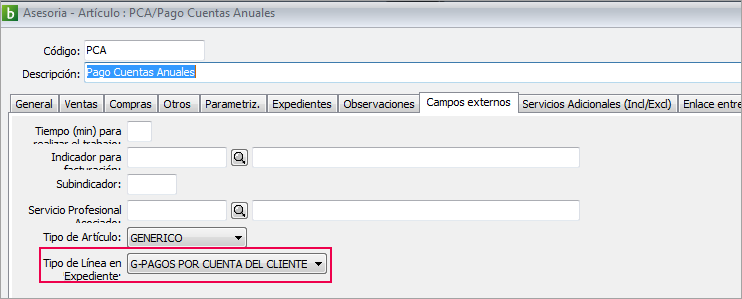
Generar propuesta
Al pulsar F5 se generará la propuesta. Es decir, propondrá el alta de un expediente por cada uno de los clientes encontrados con los datos del filtro y con los parámetros de alta de expedientes y línea indicada.
Para que el usuario pueda revisar los datos con los que se generarán los expedientes y dar conformidad de que desea continuar, se mostrarán los siguientes campos en pantalla: A procesar, Cliente, Fecha, Tipo contable, Serie, Nombre expediente, Tipo de expediente, Persona, Tipo de línea, Artículo/ descripción e Importe.
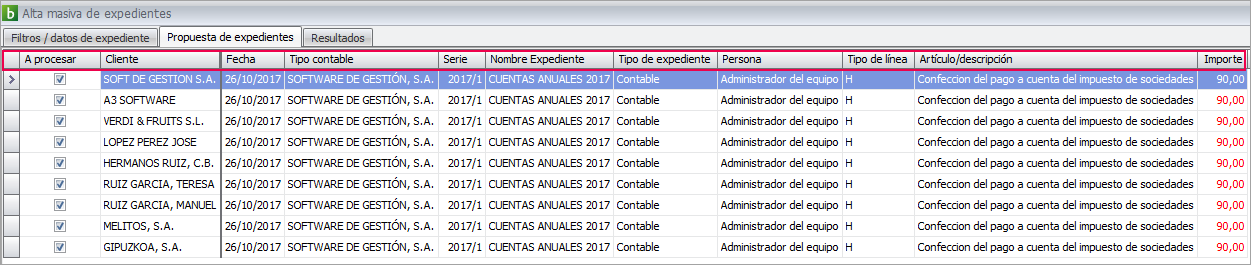
Los botones "Sel.Todo", "Anular todo" y "Anular" permitirán marcar todos los registros, anular la marcación y anular el actual respectivamente.
Todos los campos son de solo lectura a excepción del "Importe" que podrá modificarse (este campo se muestra en color rojo para indicar que es modificable).
5.3.- Procesar
Para generar los expedientes seleccionados, pulsa el botón "Procesar". Al pulsar el botón "Salir", en el caso que haya registros en la pestaña de "Propuesta de expedientes", se pedirá confirmación al usuario.
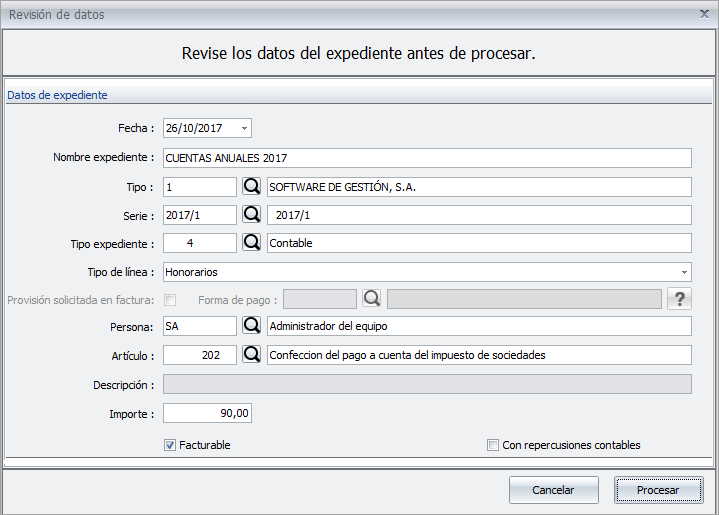
En la pestaña "Resultados", se mostrará la relación de expedientes indicando los que se han generado correctamente, así como en los que se ha producido algún error. Finalizado el proceso, se borrarán de la pantalla los expedientes generados correctamente, manteniendo los que no se hayan procesado tanto porque no se han marcado o porque han generado errores (por ejemplo, al estar obsoletos).
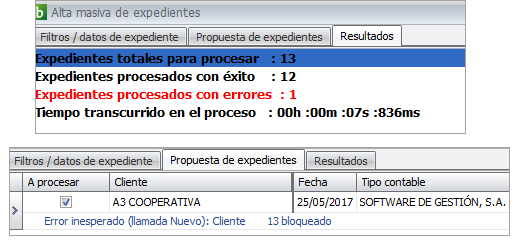
Al pulsar "Salir", en el caso que haya registros en la pestaña de Propuesta de expedientes, se pedirá confirmación al usuario por si ha cancelado la generación o quedan registros sin marcar con dicha selección.

